Chromebook'larda Bant Genişliği Kullanımı Nasıl Optimize Edilir
Çeşitli / / February 15, 2022
İster telefonunuzu bağlıyor olun, ister LTE'ye sahip olacak kadar şanslı Chromebook'unuzda yerleşik olarak varsa, muhtemelen bir veri sınırınız vardır. Bazı dikkatli planlama, veri planınızı bozmadan Chromebook'unuzu kullanışlı hale getirecektir.

Sonunu Düşünerek Başlayın – Çevrimdışı Uygulamaları Kullanın
Mümkün olduğunda, uygulamalarınız için çevrimdışı bir alternatif arayın. Hem Gmail hem de Google Dokümanlar'ın çevrimdışı eşdeğerleri vardır. Ücretsiz bir Wi-Fi bağlantısındayken bu uygulamaları başlatın ve verilerinizi bunlara yükleyin. Cep bunun için harika bir kaynaktır. Okumak istediğiniz uzun web sayfalarını Pocket'e ekleyin. Ardından Chromebook'unuzda Cep uygulamasını başlatın, sayfaları indirecektir.
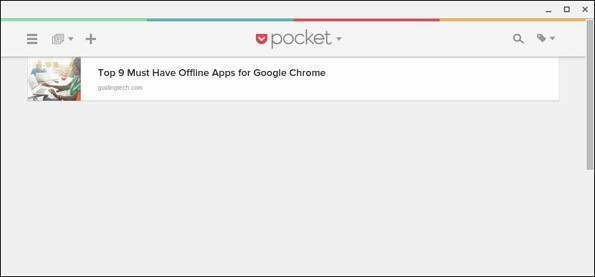
Pocket'te çalışmayan içerik için şunu deneyin: Evernote'a koyarak. Android sürümünü Chrome için Android Runtime (ARC) ile birlikte yüklerseniz Evernote çevrimdışı çalışır. İstediğiniz sayfaları veya kaynakları kırpın ve ardından Chromebook'unuzla senkronize edin. Bu içeriği tekrar çevrimdışına alacaksınız.
Daha fazla Android Uygulaması mı istiyorsunuz? Ark kaynağı çoğu Android uygulamasını Chromebook'unuzda çalıştırmanıza olanak tanır.
Bir Uzantı Yöneticisi kullanın ve "Optimize Edilmiş Bant Genişliği" Grubu Oluşturun
Chrome uzantıları, Chrome ve Chromebook deneyiminizi özelleştirir. Bazıları da bant genişliği kullanır. Örneğin, yazdığım her şeyi sunuculara geri gönderen bir dilbilgisi denetimim var. iPhone'umu bağladığımda, tek yaptığım bir mektup yazmak olsa da trafikte büyük bir artış gördüm.
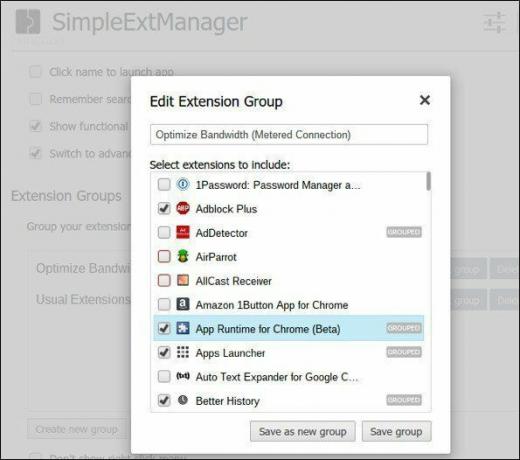
Hangi uzantıların fazladan veri kullandığını bilmek her zaman kolay olmuyor, bu yüzden işi ölçülü bir bağlantıda halletmek için gereken minimum miktarı kullanıyorum. Bonus, minimum uzantılar pilimi korur. Tercih ettiğim uzantı yöneticisi Basit Uzantı Yöneticisi. Sağ tıklıyorum, Optimize Edilmiş Bant Genişliği Grubumu seçiyorum ve gitmeye hazırım.
Bir Chrome Uzantı Yöneticisine mi ihtiyacınız var? Ödeme diğer uzantı yöneticileri listemiz.
Otomatik Flash'ı, PDF'leri ve Diğer İçeriği Kapatın
Chrome'un kendi Flash oynatıcısı ve PDF görüntüleyicisi vardır. Bir bağlantıya tıklamak, ihtiyacınız olmayan devasa bir dosya veya animasyonu indirebilir. Çok amaçlı adres çubuğu türünden chrome://ayarlar/içerikve aşağı kaydır Eklentiler. Seçme Eklenti içeriğinin ne zaman çalıştırılacağını seçmeme izin ver.
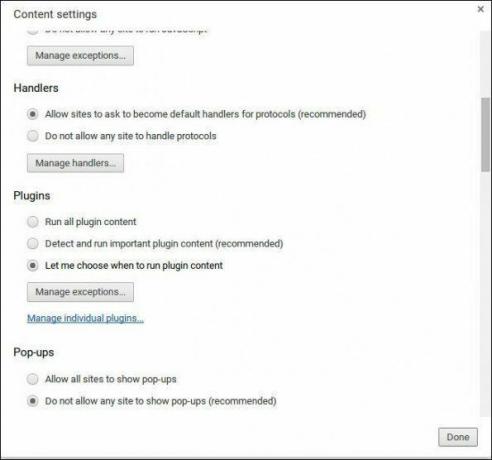
Bir web sayfasında Flash gibi bir eklenti varsa, şunları yapabilirsiniz: kontrol+tıklama ve oynatıcıyı yalnızca istediğiniz içerik üzerinde çalıştırın. Bu, otomatik olarak yüklenmesini önler. Bazı siteler bu ekstra adımı beğenmez. Bu siteler için İstisnaları yönet seçenek. için kutuyu tıklayın manage istisnaları ve otomatik olarak yüklemek istediğiniz web sitesini girin ve seçim yapın İzin vermek sağ tarafta. Sayfalar benim için daha hızlı yüklendiği için bu ayarı her zaman açık tutuyorum.

Chrome, aynı alandaki görüntüleri, Görüntüler ve Herhangi bir resim gösterme. Web, resimler olmadan tam olarak aynı görünmüyor, ancak size veri kazandıracak.
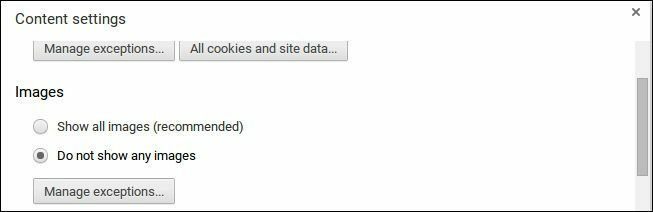
Veri Tasarrufu (Beta) Uzantısını Kullanın
Google geliştirdi Veri Tasarrufu Uzatma sadece bu durumlar için. Biz bu uzantıyı kapsıyorönceki. Ölçülü bir bağlantıda bir Chromebook ile bu, göz atmanızı hızlı ve yalın tutmanın en iyi yollarından biridir. Gibi optimize edilmiş bir tarayıcıya geçemeyeceğiniz için Opera, bu sonraki en iyi şey.

Chromebook'ta İnternet Yavaş mı? Google ile test edin Chrome Bağlantı Teşhisi.
Kullanılmayan Sekmeleri Askıya Al
Chromebook'unuzda birden çok sekmeyi açık tutarsanız, bu sekmeler arka planda güncelleniyor olabilir. Bu size bant genişliğine mal oluyor. Kullandığım iki uzantı Büyük Askı ve Sekme Wrangler. Bu uzantılardan herhangi biri (ikisini aynı anda kullanmayın) etkin olmayan bir sekmeyi askıya alacaktır. Bu, hem bant genişliğini hem de pili güncellemesini ve boşa harcamasını önler.
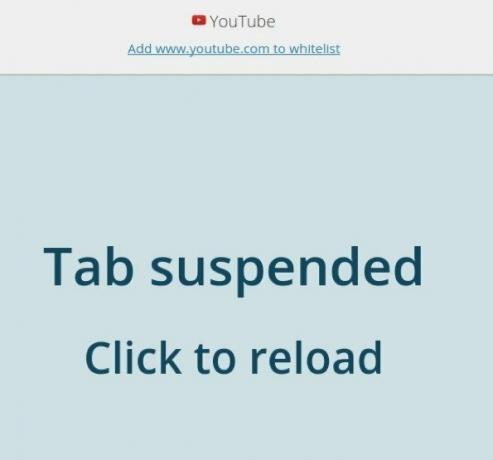
Tartışmalı: Reklamları Engelle
Web siteleri para kazanmak için reklamları kullanır. Reklamları engellediğinizde, potansiyel olarak yayıncıdan gelir çalmak. Ölçülen bir ortamda, kayıp gelir, muhtemelen veri bağlantınızı üzerinden geçmek için ödediğiniz miktardan daha azdır. Bazı sitelerde diğerlerinden daha fazla reklam bulunur, bu nedenle yalnızca bu sitelerde reklam engelleyici kullanabilirsiniz. Kapatırken AdBlock Plus'ı ele aldık Chrome'dan güvenlik uzantıları.

Sınırsız hızlı ve ücretsiz İnternet, Chromebook'unuz için ideal bağlantı olsa da, bu her zaman mümkün değildir. Bu birkaç ipucu, sizi veri sınırınızın altında tutacak ve yine de Chromebook'unuzda üretken olmanızı sağlayacaktır.
Son güncelleme 10 Şubat 2022
Yukarıdaki makale, Guiding Tech'i desteklemeye yardımcı olan bağlı kuruluş bağlantıları içerebilir. Ancak, editoryal bütünlüğümüzü etkilemez. İçerik tarafsız ve özgün kalır.

Tarafından yazılmıştır
İnsanların teknolojiyi çalıştırmalarına yardım etme tutkum var. Günlük işim için Lawrence, Kansas'ta bir bilgisayar onarım işim var. Destek geçmişime dayanarak, kullanıcı perspektifinden pratik teknolojiye odaklanıyorum. Hepsinden keyif alıyorum: Android, Chrome OS, iOS, MacOS, Windows ve aradaki her şey.



